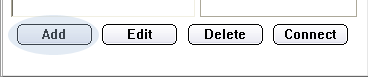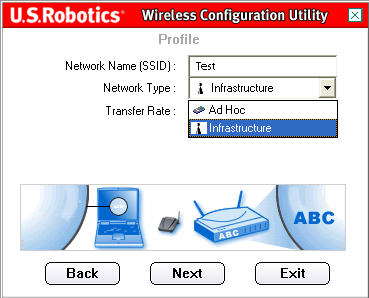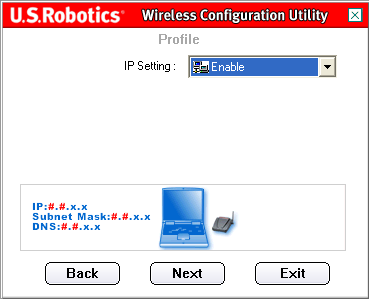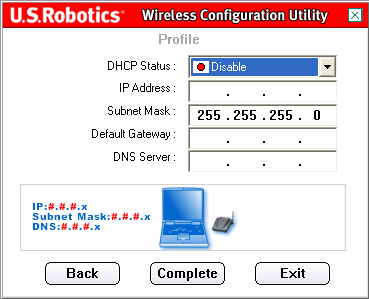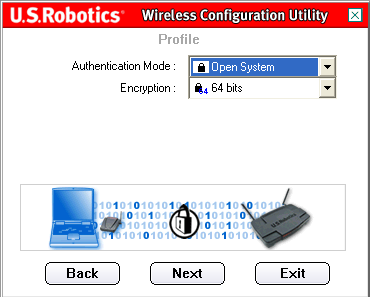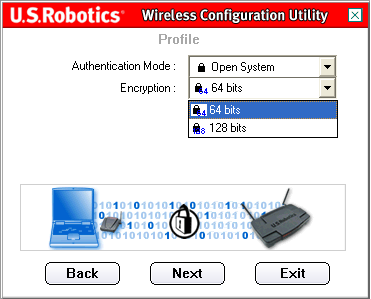Ikkita asosiy bor WLAN tarmoqlarining turlari: ad-hoc rejimi va infratuzilma rejimi
ad-hoc rejimi
Eng oddiy simsiz tarmoq ikki yoki undan ortiq simsiz mijozlarni peer-to-peer tarmog'ida birlashtirish orqali yaratiladi. Shu tarzda qurilgan simsiz tarmoq ad-hoc tarmoq (ad hoc, markazlashmagan) deb ataladi va unda bitta kirish nuqtasi mavjud emas. Ad-hoc tarmoq ichidagi barcha mijozlar tengdir. Ushbu tarmoqning qamrov zonasi Independent Basic Service Set (IBSS) deb ataladi. Oddiy vaqtinchalik tarmoq kirish nuqtasini sotib olish va sozlash bilan bog'liq xarajatlarsiz va qiyinchiliklarsiz qurilmalar o'rtasida fayllar va ma'lumotlarni almashish imkonini beradi.
infratuzilma rejimi
Ad-hoc rejimi kichik tarmoqlar uchun etarli bo'lsa-da, kattaroq tarmoqlar simsiz hujayra ichidagi aloqalarni boshqarish uchun bitta qurilmani talab qiladi. Agar tarmoq kirish nuqtasiga ega bo'lsa, u ushbu funktsiyalarni o'z zimmasiga oladi: qaysi tugunlar va qaysi vaqtda aloqa o'rnatishi mumkinligini aniqlaydi. Bu rejim infratuzilma rejimi deb ataladi. simsiz aloqa; ko'pincha ular uy va biznes muhitida qo'llaniladi. WLAN tarmoqlarini tashkil etishning ushbu shakli bilan alohida STA qurilmalari bir-biri bilan bevosita o'zaro ta'sir qila olmaydi. Ushbu qurilmalar bir-biri bilan aloqa o'rnatishi uchun ular kirish nuqtasidan ruxsat olishlari kerak. Kirish nuqtasi barcha shovqinlarni boshqaradi va barcha STA qurilmalari uchun atrof-muhitga teng kirishni ta'minlaydi. Bitta kirish nuqtasining qamrov maydoni asosiy xizmatlar to'plami (BSS) yoki hujayra deb ataladi.
"Ad-hoc" (to'g'ridan-to'g'ri ulanish rejimi) va "Infratuzilma" (infratuzilma rejimi) simsiz ulanish rejimlari o'rtasidagi farq nima?
To'g'ridan-to'g'ri ulanish rejimi (Ad-hoc):
Ad-hoc tarmog'ida har bir qurilma bir-biri bilan bevosita bog'lanishi mumkin. Bunday tarmoqda qurilmalarning ulanishini boshqaradigan kirish nuqtasi yo'q. Ad-hoc tarmoq qurilmalari faqat boshqa maxsus qurilmalar bilan bog'lanishi mumkin. Ular simsiz ulangan qurilmalarga ulana olmaydi. simli tarmoq infratuzilma rejimida yoki simli tarmoqqa ulangan qurilmalar. Bundan tashqari, Ad-hoc rejimining xavfsizligi infratuzilma rejimiga nisbatan kamroq ishonchli.
Infratuzilma rejimi:
Infratuzilma rejimiga ega simsiz tarmoq uchun kirish nuqtasi talab qilinadi. Kirish nuqtasi simsiz ulanishni boshqaradi va bir qancha muhim afzalliklarni beradi maxsus tarmoq. Misol uchun, infratuzilma rejimidagi tarmoq xavfsizlikning yuqori darajalarini, yuqori ma'lumotlar tezligini va simli tarmoq integratsiyasini qo'llab-quvvatlaydi.
Rostini aytsam, simsiz tarmoqlarning bunday ishlash rejimini kamdan-kam uchratganman, ikkitasi tarmoq adapterlari marshrutizatorlar yoki kirish nuqtalarini chetlab o'tib, to'g'ridan-to'g'ri bir-biriga ulangan. Biroq, tarmoqni yana bir yangilashni boshlaganidan so'ng, u chop etish serverini "yo'qotdi". Men "Qayta o'rnatish" ga bosim o'tkazishga majbur bo'ldim va uni Ad-hoc rejimida qayta o'rnatishim kerak edi va kompyuterlar hammasi Windows 10 ga ega va "bu hech qachon sodir bo'lmagan va yana shunday!"
Hazillar chetga, lekin tez orada Windows 10-da aniq yo'l yo'qligi ma'lum bo'ldi (faqat grafik interfeys orqali) operatsion tizim) Ad-hoc rejimida boshqa qurilmaga ulaning. Tarmoqdagi qidiruv ham hech qanday maxsus narsaga olib kelmadi, muammoni hal qilish bo'yicha maslahat topilmaguncha, sizning fikringizcha, bosma server ishlab chiqaruvchisi veb-saytida.
Muammo va uning yechimi
Shunday qilib, muammo quyidagicha tugadi: TP-Link TL-WPS510U bosib chiqarish serveriga Wi-Fi orqali kompyuterdan Ad-hoc rejimida ulanish. Windows boshqaruvi 10.
Xulosa qilib aytganda, yechim
Keling, infratuzilma rejimida (ESS) ulanishni qo'shamiz va uni Ad-hoc rejimiga (IBSS) o'zgartirish uchun buyruq qatori va "tambourine" dan foydalanamiz.
Yechim bosqichma-bosqich
Avval siz tizimda chop etish serveriga ulanish yo'qligiga ishonch hosil qilishingiz kerak - aks holda uni o'chiring. Siz Windows 10 da "Ma'lum tarmoqlar" ro'yxatiga birinchi navbatda "" tugmasini bosib, so'ngra " ni tanlashingiz mumkin. Parametrlarni boshqarish WiFi tarmoqlari "Yana, agar siz allaqachon ulanishni yaratgan bo'lsangiz, uni o'chirishingiz kerak yoki Windows 10 shartlarida " unut".
Endi siz "Tarmoq va almashish markazi" ni ochib, "Yangi ulanish yoki tarmoqni yaratish va sozlash" tugmasini bosishingiz mumkin. Windows 10 Ad-hoc rejimida simsiz tarmoqlar bilan qanday ishlashni unutganligi sababli, biz yangi ulanishni qo'lda yaratamiz va tizimlar ulanishni avtomatik ravishda ishga tushirishga harakat qilmasligini taxmin qilish mantiqan to'g'ri. tegishli katakchani olib tashlang - bu tasdiqlash qutisi, aslida, butun hikoyadagi eng muhimi.
Shundan so'ng, ekran Windows interfeysi biz endi yordamchi emasmiz: bundan tashqari siz unga kelajakda ulanish uchun simsiz adapterning IP-manzilini yozishingiz mumkin, chunki chop etish serveri uni bizga, masalan, kirish nuqtasi kabi avtomatik ravishda tayinlamaydi. Va endi "pastki darajaga tushish" va buyruq satri oynasini yuklash vaqti keldi va buni administrator nomidan bajaring - boshlash tugmachasini o'ng tugmasini bosing va " Buyruqlar qatori(administrator)".
Quyidagi to'rtta buyruq muammoni hal qilishimizga imkon beradi. Aniqrog'i, ikkinchi va uchinchisi muammoni hal qiladi, birinchi va oxirgi faqat muammoning hal qilinganligiga ishonch hosil qilish uchun yordam beradi. Shunday qilib, hamma narsa tartibda.
1. netsh wlan ko'rsatish tarmoqlari- biz ulanishimiz kerak bo'lgan mavjud tarmoqlar ro'yxatida "WLAN-PS" mavjudligini ko'rsatadi;
2. netsh wlan o'rnatildi profil parametrlari WLAN-PS ulanish turi=ibss- tom ma'noda, biz "WLAN-PS" tarmog'i uchun "IBSS" (Mustaqil asosiy xizmatlar to'plami) ulanish turini o'rnatdik, yoki men boshida yozganimdek, bizga kerak bo'lgan "Ad-hoc" rejimi;
3. netsh wlan WLAN-PS ni ulang- "WLAN-PS" tarmog'iga ulanish;
4. ipconfig- "WLAN-PS" tarmog'i ulanganligiga ishonch hosil qilish uchun barcha tarmoq ulanishlari haqidagi ma'lumotlarni ko'rsatish.
802.11g simsiz USB adapter foydalanuvchi qo‘llanmasi
Simsiz konfiguratsiya yordam dasturida navigatsiya
Simsiz konfiguratsiya yordam dasturi
Quyidagi bo'limda Simsiz konfiguratsiya yordam dasturining turli funktsiyalari tasvirlangan. Ushbu yordam dasturi barcha adapter sozlamalariga tezkor kirish imkonini beradi.
O'rnatish tugallangach, Simsiz konfiguratsiya yordam dasturi belgisi vazifalar panelining o'ng tomonida, soat yonida paydo bo'ladi. Tizim tepsisi belgisini ikki marta bosish simsiz konfiguratsiya yordam dasturining asosiy menyusini ochadi, undan siz adapterning barcha sozlamalariga tezda kirishingiz mumkin. Konfiguratsiya yordam dasturi belgisi simsiz tarmoq holatiga qarab turli xil ranglarda ko'rsatiladi: ulanmagan bo'lsa qizil, ulangan bo'lsa yashil.
Ikkita tur mavjud tarmoq ulanishi 802.11g simsiz USB adapteri yordamida o'rnatilishi mumkin: Infratuzilma(Infratuzilma) va maxsus.
- Agar ulanish simsiz router yoki kirish nuqtasi bilan o'rnatilsa, ulanishni yaratishingiz kerak bo'ladi Infratuzilma(Infratuzilma).

- Agar ulanish to'g'ridan-to'g'ri boshqa simsiz adapter bilan o'rnatilsa, ulanishni yaratishingiz kerak bo'ladi maxsus.

- tarmoq nomi
- tarmoq turi
- Autentifikatsiya rejimi
- Shifrlash
- Ma'lumotlarni shifrlash kaliti turi
- Shifrlash kaliti(shifrlash kaliti)
Simsiz konfiguratsiya yordam dasturi to'rtta bo'limga ega: (Ulanish holati), (Saytga umumiy nuqtai), (Profil) va (Haqida).
Havola holati:

Hududda Bog'lanish holati(Ulanish holati) ulanish holatining grafik tasvirini taqdim etadi.
Chapdagi kompyuter va markazdagi simsiz qurilma o'rtasida 1 va 0 qanday harakat qilishini ko'rsangiz, simsiz tarmoqqa ulanish o'rnatiladi.
Chapdagi kompyuter, markazdagi simsiz qurilma va o'ngdagi Internetni ifodalovchi bulut o'rtasida 1 va 0 qanday harakat qilishini ko'rsangiz, siz simsiz tarmoq va Internetga ulangansiz.
Simsiz ulanish haqida qo'shimcha ma'lumot olish uchun tugmani bosishingiz mumkin. Ko'proq(Ko'proq).

Ushbu ekranning asosiy bo'limi simsiz tarmoqqa ulanish haqida ma'lumot beradi (Simsiz ma'lumot). Birinchi qatorlar simsiz tarmoqning SSID (xizmat maydoni identifikatori) va ulanish o'rnatilgan simsiz router yoki kirish nuqtasining MAC manzilini ko'rsatadi. Mos ravishda tarmoq turi(Tarmoq turi) siz hozirda ulangan simsiz tarmoq turini ko'rsatadi: Infratuzilma yoki Ad Hoc. Mos ravishda Kanal(Kanal) simsiz signal uzatilayotgan kanalni ko'rsatadi. Mos ravishda Shifrlash(Shifrlash) shifrlash yoqilgan yoki yoqilmaganligini va agar yoqilgan bo'lsa, qaysi darajada (64 bit, 128 bit va boshqalar) ekanligini ko'rsatadi. Mos ravishda Ulanish tezligi(Link Speed) ulanish tezligini bildiradi. Grafiklarda Signal kuchi(Signal darajasi) va Havola sifati(Link Quality) Simsiz tarmoq ulanishining sifat darajasini ko'rsatadi. Ip qanchalik uzun bo'lsa, ulanish shunchalik yaxshi bo'ladi. Pastki qism simsiz tarmoq uchun IP ulanish ma'lumotlarini ko'rsatadi.
bosing Chiqish(Chiqish) asosiy havola holati ekraniga qaytish uchun.
Sayt so'rovi:
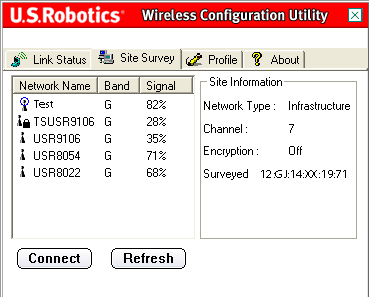
Ushbu yorliqni tanlash hududni ochadi sayt so'rovi(Saytni ko'rib chiqish).
Chap tomonda siz ulanishingiz mumkin bo'lgan mavjud simsiz tarmoqlar ro'yxati ko'rsatiladi. Kerakli tarmoq nomini tanlang va tugmani bosing Ulanmoq(Ulanmoq). Ro'yxatda faqat besh yoki oltita mavjud simsiz tarmoq ko'rsatiladi. Agar kerakli simsiz tarmoqni topa olmasangiz, bosing Yangilash(Yangilanish).
Agar siz hali ham Sayt so'rovini amalga oshirayotganda kerakli simsiz tarmoqni topa olmasangiz, profil yaratishga harakat qiling: tegishli simsiz tarmoq uchun kerakli ulanish ma'lumotlaridan foydalaning, profilni tanlang va tugmani bosing. Ulanmoq(Ulanish) Profil yorlig'ida. Profil yaratish haqida qoʻshimcha maʼlumot olish uchun ushbu Foydalanuvchi qoʻllanmasi boʻlimiga qarang.
Tarmoq nomi ro'yxati yonida Band ustuni mavjud. U har bir simsiz tarmoq diapazonlarini ko'rsatadi. 802.11g simsiz USB adapteri ham 802.11g, ham keyingi mahsulotlarga mos keladi.
Signal ustuni bu ustun yonida paydo bo'ladi. U siz ulanishingiz mumkin bo'lgan har bir simsiz tarmoqdan olingan signal kuchining foiz ko'rsatkichini beradi.
Agar tarmoq tanlangan bo'lsa, o'ng tarafdagi Sayt haqida ma'lumot bo'limida tanlangan tarmoq haqidagi ma'lumotlar ko'rsatiladi.
Agar siz xavfsizlik sozlamalari yoqilgan tarmoqqa ulanishga harakat qilsangiz, sizdan kerakli ma'lumotlarni taqdim etishingiz so'raladi. Kerakli xavfsizlik ma'lumotlarini topish bo'yicha ko'rsatmalar uchun simsiz router yoki kirish nuqtasi hujjatlariga qarang. Kerakli xavfsizlik ma'lumotlariga misollar quyidagilardan iborat: SSID (xizmat sohasi identifikatori), autentifikatsiya rejimi va shifrlash darajasi.
Eslatma. Simsiz ulanish nuqtasi bilan ulanish o'rnatilganda, u uzatish tezligi sozlamalarini qo'llab-quvvatlashi kerak. Agar Simsiz ulanish nuqtasi uzatish tezligi sozlamalarini qo'llab-quvvatlamasa, natija istalmagan bo'lishi mumkin.
Profil (profil):

Agar siz turli joylarda turli tarmoqlarga ulanishni rejalashtirmoqchi bo'lsangiz, joylashuvingiz yoki sharoitingizga qarab bir tarmoqdan ikkinchisiga o'tishni osonlashtirish uchun profillar yaratishingiz mumkin.
Agar siz xavfsizlik sozlamalari yoqilgan tarmoqqa ulanishga harakat qilsangiz, sizdan profil yaratish va kerakli ma'lumotlarni taqdim etish so'raladi. Kerakli xavfsizlik ma'lumotlarini topish bo'yicha ko'rsatmalar uchun simsiz router yoki kirish nuqtasi hujjatlariga qarang.
Simsiz ulanishni o'rnatishdan oldin siz quyidagi tarmoq konfiguratsiyasi ma'lumotlarini olishingiz kerak:
- tarmoq nomi(Tarmoq nomi) (SSID - xizmat ko'rsatish hududining identifikatori)
- tarmoq turi(Tarmoq turi): Infratuzilma va maxsus
- Autentifikatsiya rejimi(Autentifikatsiya rejimi): Oʻchirilgan, Ochiq tizim, Umumiy kalit yoki WPA-PSK
- Shifrlash(Shifrlash): 64bit WEP (64bit WEP), 128bit WEP (128bit WEP), TKIP yoki AES
- Ma'lumotlarni shifrlash kaliti turi(Ma'lumotlarni shifrlash kaliti turi): ASCII (alfanumerik), HEX (on oltilik) yoki parolli ibora
- Shifrlash kaliti(shifrlash kaliti)
Bir tugmani bosganingizda Qo'shish(Qo'shish) uchun bir nechta ekrandagi ko'rsatmalarga amal qilishingiz kerak bo'ladi.
Profilni tanlang va tugmani bosing Tahrirlash(Tahrirlash) har qanday yaratilgan profilni o'zgartirish uchun.
Agar profilni o'chirish kerak bo'lsa, uni ro'yxatdan tanlang va ustiga bosing Oʻchirish(O'chirish).
Ushbu simsiz qurilma va tarmoq bilan aloqa o'rnatish uchun tugmani bosing Ulanmoq(Ulanmoq).
Profil yarating
Sozlanishi mumkin bo'lgan to'rtta asosiy stsenariy mavjud. Turli turdagi profillarni o'rnatish bo'yicha ko'rsatmalar uchun quyidagi tegishli havolani bosing. Siz tanlagan shifrlash turi siz ulanishni rejalashtirgan simsiz qurilma yoki tarmoqqa mos kelishi kerak.
- Agar siz simsiz router yoki kirish nuqtasiga ulanmoqchi bo'lsangiz, Infratuzilma ulanishini yaratishingiz kerak bo'ladi. Infratuzilmaga ulanish uchun barcha shifrlash shakllaridan foydalanish mumkin.
- Agar siz to'g'ridan-to'g'ri boshqa simsiz adapterga ulansangiz, Ad Hoc ulanishini yaratishingiz kerak bo'ladi. WPA-PSK shifrlash maxsus ulanishlar uchun ishlatilmaydi, shuning uchun siz quyidagi variantlardan birini tanlashingiz kerak.
Shifrlashdan foydalanmasdan simsiz tarmoqqa ulanish uchun profil
Bir tugmani bosganingizda Qo'shish profil nomi(Profil nomi).
Keyingisi(Bundan keyin).
Keyingi ekranda siz belgilashingiz kerak tarmoq nomi(Tarmoq nomi).
tarmoq turi(tarmoq turi): Infratuzilma(Infratuzilma) yoki maxsus.
maxsus:
Transfer tezligi(Etkazish tezligi): Avtomatik(Avtomatik ravishda), 6 Mbit/s (11G)(6 Mbit/s - 11G), 9 Mbit/s (11G)(9 Mbps - 11G), 12Mbps (11G)(12 Mbit/s - 11G), 18 Mbit/s (11G)(18 Mbps - 11G), 24 Mbit/s (11G)(24 Mbps - 11G), 36 Mbit/s (11G)(36 Mbit/s - 11G), 48 Mbit/s(11G)(48 Mbit/s - 11G), 54 Mbit/s (11G)(54 Mbit / s - 11G) yoki 54 g+ (Xpress).
54 g+ (Xpress)
Qiymatni tanlashda Avtomatik
Infratuzilma Keyingisi
maxsus Kanal(Kanal).
Keyingisi(Keyingi) keyingi ekranga o'tish uchun.
Autentifikatsiya rejimi Oʻchirilgan(O'chirilgan).
Eslatma. Qiymatni tanlashda Oʻchirilgan(O'chirilgan) Xavfsizlik parametrlari o'chiriladi.
yoqish(Ruxsat bering) yoki Oʻchirish(Taqiqlamoq).
Eslatma. yoqish(Ruxsat bering).
Eslatma. yoqish(Ruxsat bering).
Qiymatni tanlashda Oʻchirish(O'chirish) tugmasini bosing to'liq
Qiymatni tanlashda yoqish(Ruxsat berish) tugmasini bosing Keyingisi
Eslatma.
yoqish to'liq(To'ldirish uchun).
Eslatma. Ad Hoc ulanishni o'rnatishda ni tanlang Oʻchirish(Taqiqlamoq).
Agar DHCP holati o'rnatilgan bo'lsa Oʻchirish
Maxsus foydalanuvchilar:
to'liq Profilni sozlashni yakunlash uchun (Tugatish).
Ochiq tizim shifrlash yordamida simsiz tarmoqqa ulanish uchun profil
Bir tugmani bosganingizda Qo'shish(Qo'shish) paydo bo'lgan birinchi ekran sizga profil nomini kiritishingizni taklif qiladi profil nomi(Profil nomi).
Profil ekranida profilni osongina aniqlash uchun ishlatilishi mumkin bo'lgan nomni belgilang. Ismni kiritgandan so'ng tugmani bosing Keyingisi(Bundan keyin).
Bu siz ulanmoqchi bo'lgan simsiz qurilmaning SSID (xizmat sohasi identifikatori). Bu, shuningdek, mavjud tarmoq qurilmalarining Sayt tadqiqoti ro'yxatida paydo bo'ladigan nom. Siz to'g'ri SSID (xizmat maydoni identifikatori) ni kiritishingiz kerak, aks holda siz simsiz tarmoqqa ulana olmaysiz. Bu maydon katta-kichik harflarga sezgir.
Keyin siz tanlashingiz kerak bo'ladi tarmoq turi(tarmoq turi): Infratuzilma(Infratuzilma) yoki maxsus.
Infratuzilma (infratuzilma): ulanish nuqtasi yoki simsiz router bilan o'rnatilsa, ushbu rejimni tanlang. Infratuzilma rejimini ta'minlaydi qo'shimcha funktsiyalar energiya tejash va masofani oshirish kabi.
maxsus: ulanish nuqtasi yoki simsiz routerdan foydalanmasdan boshqa simsiz qurilma bilan o'rnatilsa, ushbu rejimni tanlang.
Keyin parametr uchun quyidagi qiymatlardan birini tanlashingiz mumkin Transfer tezligi(Etkazish tezligi): Avtomatik(Avtomatik ravishda), 6 Mbit/s (11G)(6 Mbit/s - 11G), 9 Mbit/s (11G)(9 Mbps - 11G), 12Mbps (11G)(12 Mbit/s - 11G), 18 Mbit/s (11G)(18 Mbps - 11G), 24 Mbit/s (11G)(24 Mbps - 11G), 36 Mbit/s (11G)(36 Mbit/s - 11G), 48 Mbit/s(11G)(48 Mbit/s - 11G), 54 Mbit/s (11G)(54 Mbit / s - 11G) yoki 54 g+ (Xpress).
54 g+ (Xpress) yuqori o'tkazuvchanlikka erishish uchun standartlarga asoslangan ramka takomillashtirishdan foydalanadigan texnologiya.
54g+ yoqilgan boʻlsa, umumiy oʻtkazuvchanlik (tarmoqdagi har bir mijozning oʻtkazish tezligi yigʻindisi) bitta 802.11g qurilmasi boʻlgan tarmoqlarda 25% gacha, 802.11g va 802.11b qurilmalari tarmoqlarida esa 75% gacha oshishi mumkin. .
Qiymatni tanlashda Avtomatik(Avtomatik) 802.11g simsiz USB adapter tezligi ulangan simsiz tarmoq tezligiga mos keladi. Bu shuni anglatadiki, agar simsiz tarmoq bir xil maksimal tezlikni qo'llab-quvvatlamasa, 802.11g Wireless USB Adapter maksimal tezlikka erisha olmaydi.
Tarmoq turi maydoni o'rnatilgan bo'lsa Infratuzilma(Infratuzilma), bosing Keyingisi(Keyingi) keyingi ekranga o'tish uchun.
Tarmoq turi maydoni o'rnatilgan bo'lsa maxsus, keyin siz tanlashingiz kerak Kanal(Kanal).
Shimoliy Amerikadagi foydalanuvchilar 1 dan 11 gacha kanallarni tanlashlari mumkin. Yevropadagi foydalanuvchilar 1 dan 13 gacha kanallarni tanlashlari mumkin. Tugatgandan so'ng tugmani bosing. Keyingisi(Keyingi) keyingi ekranga o'tish uchun.
Keyingi ekranda siz tanlashingiz mumkin Autentifikatsiya rejimi ochiq tizim(Ochiq tizim).
Shifrlash(Shifrlash). Siz ikkita qiymatdan birini tanlashingiz mumkin: 64 bit (64 bit) yoki 128 bit (128 bit). Ushbu shifrlash WEP sifatida tanilgan.
Keyingisi(Bundan keyin).
Ma'lumotlarni shifrlash(Ma'lumotlarni shifrlash).
Alfanumerik(alfanumerik), O‘n oltilik (0-9, A-F) Parol iborasi Alfanumerik(alfanumerik) yoki O‘n oltilik (0-9, A-F)
Tanlangan usul bo'lsa Ma'lumotlarni shifrlash kalit(Kalit).
Maydonga qiymat kiritilgandan so'ng kalit(Kalit) tanlash kerak Asosiy indeks
Keyingisi(Bundan keyin).
Keyingi ekranda IP parametrini sozlash mumkin yoqish(Ruxsat bering) yoki Oʻchirish(Taqiqlamoq).
Eslatma. Agar siz Internetga ulanishni rejalashtirmoqchi bo'lsangiz, qiymatni tanlang yoqish(Ruxsat bering).
Eslatma. Ad Hoc ulanishni o'rnatishda ni tanlang yoqish(Ruxsat bering).
Qiymatni tanlashda Oʻchirish(O'chirish) tugmasini bosing to'liq Profilni sozlashni yakunlash uchun (Tugatish).
Qiymatni tanlashda yoqish(Ruxsat berish) tugmasini bosing Keyingisi(Keyingi) IP-manzil uchun ma'lumotni tanlashingiz yoki belgilashingiz mumkin bo'lgan keyingi ekranga o'tish uchun.
Eslatma. Ko'pgina hollarda, Infratuzilma rejimida sozlash "Enable" ni tanlashni talab qiladi.
Agar DHCP holati o'rnatilgan bo'lsa yoqish(Yoqish), 802.11g simsiz USB adapteri avtomatik ravishda IP manzilini oladi. Ko'pgina konfiguratsiyalarda DHCP yoqilgan bo'lishi kerak. Profilni sozlashni yakunlash uchun tugmani bosing to'liq(To'ldirish uchun).
Eslatma. Ad Hoc ulanishni o'rnatishda ni tanlang Oʻchirish(Taqiqlamoq).
Agar DHCP holati o'rnatilgan bo'lsa Oʻchirish(Rad etish), siz IP-manzil uchun tegishli ma'lumotlarni kiritishingiz kerak bo'ladi. Agar kompyuteringiz 802.11g Wireless USB Adapter uchun IP-manzilni avtomatik ravishda ololmasa, buni qilishingiz kerak bo'ladi.
Maxsus foydalanuvchilar: Foydalanish uchun misol IP manzili 192.168.123.xxx bo'lishi mumkin, bu erda xxx 1 dan 255 gacha bo'lgan raqamdir. Simsiz tarmog'ingizdagi barcha qurilmalarni boshqa IP manzilga o'rnatganingizga ishonch hosil qiling. Barcha simsiz qurilmalar bir xil pastki tarmoq niqobida ekanligiga ishonch hosil qiling.
Infratuzilma rejimi foydalanuvchilari: Simsiz tarmog'ingizdagi barcha qurilmalarni boshqa IP manzilga o'rnatganingizga ishonch hosil qiling. Barcha simsiz qurilmalarda bir xil pastki tarmoq niqobi, standart shlyuz va DNS serveri mavjudligiga ishonch hosil qiling.
Barcha ma'lumotlarni kiritgandan so'ng tugmani bosing to'liq Profilni sozlashni yakunlash uchun (Tugatish).
Umumiy kalit shifrlash yordamida simsiz tarmoqqa ulanish uchun profil
Bir tugmani bosganingizda Qo'shish
Profil ekranida profilni osongina aniqlash uchun ishlatilishi mumkin bo'lgan nomni belgilang. Ismni kiritgandan so'ng tugmani bosing Keyingisi(Bundan keyin).
Keyingi ekranda siz ulanishni rejalashtirayotgan tarmoq nomini kiritishingiz kerak.
Bu siz ulanmoqchi bo'lgan simsiz qurilmaning SSID (xizmat sohasi identifikatori). Bu, shuningdek, mavjud tarmoq qurilmalarining Sayt tadqiqoti ro'yxatida paydo bo'ladigan nom. Siz to'g'ri SSID (xizmat maydoni identifikatori) ni kiritishingiz kerak, aks holda siz simsiz tarmoqqa ulana olmaysiz. Bu maydon katta-kichik harflarga sezgir.
Keyin siz tanlashingiz kerak bo'ladi tarmoq turi(tarmoq turi): Infratuzilma(Infratuzilma) yoki maxsus.
Infratuzilma (infratuzilma): ulanish nuqtasi yoki simsiz router bilan o'rnatilsa, ushbu rejimni tanlang. Infratuzilma rejimi energiyani tejash va masofani oshirish kabi qo'shimcha funktsiyalarni taqdim etadi.
maxsus: ulanish nuqtasi yoki simsiz routerdan foydalanmasdan boshqa simsiz qurilma bilan o'rnatilsa, ushbu rejimni tanlang.
Keyin parametr uchun quyidagi qiymatlardan birini tanlashingiz mumkin Transfer tezligi(Etkazish tezligi): Avtomatik(Avtomatik ravishda), 6 Mbit/s (11G)(6 Mbit/s - 11G), 9 Mbit/s (11G)(9 Mbps - 11G), 12Mbps (11G)(12 Mbit/s - 11G), 18 Mbit/s (11G)(18 Mbps - 11G), 24 Mbit/s (11G)(24 Mbps - 11G), 36 Mbit/s (11G)(36 Mbit/s - 11G), 48 Mbit/s(11G)(48 Mbit/s - 11G), 54 Mbit/s (11G)(54 Mbit / s - 11G) yoki 54 g+ (Xpress).
54 g+ (Xpress) yuqori o'tkazuvchanlikka erishish uchun standartlarga asoslangan ramka takomillashtirishdan foydalanadigan texnologiya.
54g+ yoqilgan boʻlsa, umumiy oʻtkazuvchanlik (tarmoqdagi har bir mijozning oʻtkazish tezligi yigʻindisi) bitta 802.11g qurilmasi boʻlgan tarmoqlarda 25% gacha, 802.11g va 802.11b qurilmalari tarmoqlarida esa 75% gacha oshishi mumkin. .
Qiymatni tanlashda Avtomatik(Avtomatik) 802.11g simsiz USB adapter tezligi ulangan simsiz tarmoq tezligiga mos keladi. Bu shuni anglatadiki, agar simsiz tarmoq bir xil maksimal tezlikni qo'llab-quvvatlamasa, 802.11g Wireless USB Adapter maksimal tezlikka erisha olmaydi.
Tarmoq turi maydoni o'rnatilgan bo'lsa Infratuzilma(Infratuzilma), bosing Keyingisi(Keyingi) keyingi ekranga o'tish uchun.
Tarmoq turi maydoni o'rnatilgan bo'lsa maxsus, keyin siz tanlashingiz kerak Kanal(Kanal).
Shimoliy Amerikadagi foydalanuvchilar 1 dan 11 gacha kanallarni tanlashlari mumkin. Yevropadagi foydalanuvchilar 1 dan 13 gacha kanallarni tanlashlari mumkin. Tugatgandan so'ng tugmani bosing. Keyingisi(Keyingi) keyingi ekranga o'tish uchun.
Keyingi ekranda siz tanlashingiz mumkin Autentifikatsiya rejimi(Autentifikatsiya rejimi). Variantni tanlang Umumiy kalit(Umumiy kalit).
Keyin parametr uchun darajani tanlashingiz kerak bo'ladi Shifrlash(Shifrlash). Siz ikkita qiymatdan birini tanlashingiz mumkin: 64 bit (64 bit) yoki 128 bit (128 bit).
WEP - bu simsiz ma'lumotlarni uzatish uchun ishlatiladigan shifrlash tizimi. WEP tarmog'ingizga kirishni nazorat qilish va har qanday uzatish uchun shifrlash xavfsizligini ta'minlash uchun 64-bit yoki 128-bit kalitlar kombinatsiyasidan foydalanadi. Ma'lumot uzatish shifrini ochish uchun tarmoqdagi har bir simsiz mijoz bir xil 64 bitli yoki 128 bitli kalitdan foydalanishi kerak.
Kerakli qiymatni tanlagandan so'ng tugmani bosing Keyingisi(Bundan keyin).
Keyin parametr uchun qiymatni tanlashingiz kerak bo'ladi Ma'lumotlarni shifrlash(Ma'lumotlarni shifrlash).
Siz quyidagi qiymatlardan birini tanlashingiz mumkin: Alfanumerik(alfanumerik), O‘n oltilik (0-9, A-F)(O'n oltilik - 0 dan 9 gacha, A dan F gacha) yoki Parol iborasi(parol iborasi). Parol iborasi (parol iborasi) maksimal uzunligi 32 belgidan iborat bo'lgan har qanday matndir. O'n oltilik - bu 0 dan 9 gacha bo'lgan raqamlar va A dan F gacha bo'lgan harflar birikmasidan iborat matn. Alfanumerik - a-z, A-Z va 0-9 raqamlari birikmasidan iborat matn. Quyidagi jadvalda qiymatlarni tanlashda kiritilishi kerak bo'lgan belgi uzunliklari batafsil ko'rsatilgan Alfanumerik(alfanumerik) yoki O‘n oltilik (0-9, A-F)(O'n oltilik - 0 dan 9 gacha, A dan F gacha).
Tanlangan usul bo'lsa Ma'lumotlarni shifrlash(Ma'lumotlarni shifrlash), qatorga kalit yoki parolni kiriting kalit(Kalit).
Maydonga qiymat kiritilgandan so'ng kalit(Kalit) tanlash kerak Asosiy indeks(Asosiy indeks). Tarmoq kalitlari (Tarmoq kaliti) simsiz routerlarning kalitlariga mos kelishi kerak. Agar sizda bir nechta tarmoq kalitlari bo'lsa, siz to'rttagacha kalitni kiritishingiz mumkin.
Kalit WEP algoritmi yordamida tarmoqni shifrlash uchun ishlatiladi. 802.11 uchun simsiz adapterni to'rttagacha tugmalar bilan sozlash mumkin, kalit indeksi 1, 2, 3 va 4. Xabarda xabarni shifrlash uchun foydalanilgan kalit indeksi bo'ladi. Qabul qiluvchi kirish nuqtasi yoki simsiz stansiya kalit indeksida saqlangan kalitni tiklashi va undan xabarni dekodlash uchun foydalanishi mumkin.
Ushbu amaliyotni tugatgandan so'ng tugmani bosing Keyingisi(Bundan keyin).
Keyingi ekranda IP parametrini sozlash mumkin yoqish(Ruxsat bering) yoki Oʻchirish(Taqiqlamoq).
Eslatma. Agar siz Internetga ulanishni rejalashtirmoqchi bo'lsangiz, qiymatni tanlang yoqish(Ruxsat bering).
Eslatma. Ad Hoc ulanishni o'rnatishda ni tanlang yoqish(Ruxsat bering).
Qiymatni tanlashda Oʻchirish(O'chirish) tugmasini bosing to'liq Profilni sozlashni yakunlash uchun (Tugatish).
Qiymatni tanlashda yoqish(Ruxsat berish) tugmasini bosing Keyingisi(Keyingi) IP-manzil uchun ma'lumotni tanlashingiz yoki belgilashingiz mumkin bo'lgan keyingi ekranga o'tish uchun.
Eslatma. Ko'pgina hollarda, Infratuzilma rejimida sozlash "Enable" ni tanlashni talab qiladi.
Agar DHCP holati o'rnatilgan bo'lsa yoqish(Yoqish), 802.11g simsiz USB adapteri avtomatik ravishda IP manzilini oladi. Ko'pgina konfiguratsiyalarda DHCP yoqilgan bo'lishi kerak. Profilni sozlashni yakunlash uchun tugmani bosing to'liq(To'ldirish uchun).
Eslatma. Ad Hoc ulanishni o'rnatishda ni tanlang Oʻchirish(Taqiqlamoq).
Agar DHCP holati o'rnatilgan bo'lsa Oʻchirish(Rad etish), siz IP-manzil uchun tegishli ma'lumotlarni kiritishingiz kerak bo'ladi. Agar kompyuteringiz 802.11g Wireless USB Adapter uchun IP-manzilni avtomatik ravishda ololmasa, buni qilishingiz kerak bo'ladi.
Maxsus foydalanuvchilar: Foydalanish uchun misol IP manzili 192.168.123.xxx bo'lishi mumkin, bu erda xxx 1 dan 255 gacha bo'lgan raqamdir. Simsiz tarmog'ingizdagi barcha qurilmalarni boshqa IP manzilga o'rnatganingizga ishonch hosil qiling. Barcha simsiz qurilmalar bir xil pastki tarmoq niqobida ekanligiga ishonch hosil qiling.
Infratuzilma rejimi foydalanuvchilari: Simsiz tarmog'ingizdagi barcha qurilmalarni boshqa IP manzilga o'rnatganingizga ishonch hosil qiling. Barcha simsiz qurilmalarda bir xil pastki tarmoq niqobi, standart shlyuz va DNS serveri mavjudligiga ishonch hosil qiling.
Barcha ma'lumotlarni kiritgandan so'ng tugmani bosing to'liq Profilni sozlashni yakunlash uchun (Tugatish).
WPA-PSK shifrlash yordamida simsiz tarmoqqa ulanish uchun profil
Bir tugmani bosganingizda Qo'shish(Qo'shish), birinchi paydo bo'lgan ekran sizni Profil nomi maydoniga profil nomini kiritishingizni taklif qiladi.
Profil ekranida profilni osongina aniqlash uchun ishlatilishi mumkin bo'lgan nomni belgilang. Ismni kiritgandan so'ng tugmani bosing Keyingisi(Bundan keyin).
Keyingi ekranda siz ulanishni rejalashtirayotgan tarmoq nomini kiritishingiz kerak.
Bu siz ulanmoqchi bo'lgan simsiz qurilmaning SSID (xizmat sohasi identifikatori). Bu, shuningdek, mavjud tarmoq qurilmalarining Sayt tadqiqoti ro'yxatida paydo bo'ladigan nom. Siz to'g'ri SSID (xizmat maydoni identifikatori) ni kiritishingiz kerak, aks holda siz simsiz tarmoqqa ulana olmaysiz. Bu maydon katta-kichik harflarga sezgir.
Keyin siz tanlashingiz kerak bo'ladi tarmoq turi(Tarmoq turi): Qiymatni tanlang Infratuzilma(Infratuzilma).
Infratuzilma (infratuzilma): ulanish nuqtasi yoki simsiz router bilan o'rnatilsa, ushbu rejimni tanlang. Infratuzilma rejimi WEP xavfsizligi, quvvatni tejash va masofani uzaytirish kabi qo'shimcha funktsiyalarni taqdim etadi.
maxsus: agar siz ushbu shifrlash turini tanlasangiz, WPA-PSK opsiyasi mavjud bo'lmaydi. Ma'lumot uchun, boshqa profil sozlamalari opsiyalaridan biriga qarang.
Keyin parametr uchun quyidagi qiymatlardan birini tanlashingiz mumkin Transfer tezligi(Etkazish tezligi): Avtomatik(Avtomatik ravishda), 6 Mbit/s (11G)(6 Mbit/s - 11G), 9 Mbit/s (11G)(9 Mbps - 11G), 12Mbps (11G)(12 Mbit/s - 11G), 18 Mbit/s (11G)(18 Mbps - 11G), 24 Mbit/s (11G)(24 Mbps - 11G), 36 Mbit/s (11G)(36 Mbit/s - 11G), 48 Mbit/s(11G)(48 Mbit/s - 11G), 54 Mbit/s (11G)(54 Mbit / s - 11G) yoki 54 g+ (Xpress).
54 g+ (Xpress) yuqori o'tkazuvchanlikka erishish uchun standartlarga asoslangan ramka takomillashtirishdan foydalanadigan texnologiya. 54g+ yoqilgan boʻlsa, umumiy oʻtkazuvchanlik (tarmoqdagi har bir mijozning oʻtkazish tezligi yigʻindisi) bitta 802.11g qurilmasi boʻlgan tarmoqlarda 25% gacha, 802.11g va 802.11b tarmoqlarida esa 75% gacha oshishi mumkin. qurilmalar.
Qiymatni tanlashda Avtomatik(Avtomatik) 802.11g simsiz USB adapter tezligi ulangan simsiz tarmoq tezligiga mos keladi. Bu shuni anglatadiki, agar simsiz tarmoq bir xil maksimal tezlikni qo'llab-quvvatlamasa, 802.11g Wireless USB Adapter maksimal tezlikka erisha olmaydi.
Ushbu amaliyotni tugatgandan so'ng tugmani bosing Keyingisi(Bundan keyin).
Keyingi ekranda siz tanlashingiz mumkin Autentifikatsiya rejimi(Autentifikatsiya rejimi). Qiymat tanlang WPA-PSK.
Keyin parametr uchun darajani tanlashingiz kerak bo'ladi Ma'lumotlarni shifrlash(Ma'lumotlarni shifrlash). Siz ham tanlashingiz mumkin TKIP, yoki AES.
TKIP vaqtinchalik kalit yaxlitlik protokoli hisoblanadi. TKIP yanada murakkab shifrlash usulidan foydalanadi va xakerlardan himoya qilish uchun Xabarning yaxlitlik kodini (MIC) o'z ichiga oladi. AES simmetrik 128-bitli sinxronizatsiya bilan ma'lumotlarni shifrlashdan foydalanadigan qo'shimcha shifrlash tizimi.
Eslatma. Agar ulanishni rejalashtirayotgan simsiz tarmoq autentifikatsiya rejimi sifatida WPA-PSK ni qo'llab-quvvatlasa, WPA-PSK-dan foydalanish mumkin. Ehtimol, ko'p sonli eskirgan simsiz qurilmalar WPA-PSK dan foydalana olmaydi, shuning uchun WPA-PSK ni tanlashdan oldin buni tekshirish kerak. Agar autentifikatsiya rejimlari mos kelmasa, siz simsiz tarmoqqa ulana olmaysiz.
Kerakli qiymatni tanlagandan so'ng tugmani bosing Keyingisi(Bundan keyin).
Keyin siz kirishingiz kerak kalit(Kalit). Kalit uzunligi 8 dan 63 tagacha belgidan iborat bo‘lishi kerak .
WPA kalitlaridan foydalanish WEP-dan foydalanishga juda o'xshaydi, lekin jarayonni boshlash uchun kalit faqat bir marta ishlatiladi. Ulanish o'rnatilgandan so'ng, kalit tasodifiy o'zgaradi. 802.11g Wireless USB Adapte-da ishlatilishi mumkin bo'lgan eng xavfsiz mexanizmdan foydalanish tavsiya etiladi va USRobotics eng xavfsiz ma'lumotlarni yashirish uchun WPA-PSK dan foydalanishni tavsiya qiladi.
Ushbu amaliyotni tugatgandan so'ng tugmani bosing Keyingisi(Bundan keyin).
Keyingi ekranda IP parametrini sozlash mumkin yoqish(Ruxsat bering) yoki Oʻchirish(Taqiqlamoq).
Eslatma. Agar siz Internetga ulanishni rejalashtirmoqchi bo'lsangiz, qiymatni tanlang yoqish(Ruxsat bering).
Qiymatni tanlashda Oʻchirish(O'chirish) tugmasini bosing to'liq Profilni sozlashni yakunlash uchun (Tugatish).
Qiymatni tanlashda yoqish(Ruxsat berish) tugmasini bosing Keyingisi(Keyingi) IP-manzil uchun ma'lumotni tanlashingiz yoki belgilashingiz mumkin bo'lgan keyingi ekranga o'tish uchun.
Eslatma. Ko'pgina hollarda, Infratuzilma rejimida sozlash "Enable" ni tanlashni talab qiladi.
Agar DHCP holati o'rnatilgan bo'lsa yoqish(Yoqish), 802.11g simsiz USB adapteri avtomatik ravishda IP manzilini oladi. Ko'pgina konfiguratsiyalarda DHCP yoqilgan bo'lishi kerak. Profilni sozlashni yakunlash uchun tugmani bosing to'liq(To'ldirish uchun).
Agar DHCP holati o'rnatilgan bo'lsa Oʻchirish(Rad etish), siz IP-manzil uchun tegishli ma'lumotlarni kiritishingiz kerak bo'ladi. Agar kompyuteringiz 802.11g Wireless USB Adapter uchun IP-manzilni avtomatik ravishda ololmasa, buni qilishingiz kerak bo'ladi. Barcha ma'lumotlarni kiritgandan so'ng tugmani bosing to'liq Profilni sozlashni yakunlash uchun (Tugatish).
Haqida(Dastur haqida):
Ushbu bo'lim 802.11g simsiz USB adapteri haqida ma'lumot beradi.
Hech qachon ikkita noutbuk o'rtasida tarmoq yaratishga harakat qildingizmi va sizda tarmoq kabeli yo'q edi? Ma'lum bo'lishicha, siz simsiz tarmoqdan foydalangan holda peer-to-peer tarmog'ini yaratishingiz mumkin tarmoq kartasi. Ushbu tarmoqdan ikkita noutbuk o'rtasida har qanday faylni xuddi oddiy tarmoqdagidek uzatish uchun foydalanishingiz mumkin. Agar siz uning qanday ishlashini va Windows 7 da qanday amalga oshirilishini bilmoqchi bo'lsangiz, ushbu qo'llanmani o'qing. Qo'llanma uch qismga bo'linadi: maxsus simsiz tarmoq yaratish, unga boshqa kompyuterlarni ulash va almashish yangi yaratilgan tarmoqdagi fayllar va papkalar.
Eslatma: Ushbu amallardan birini amalga oshirishdan oldin, siz o'rtasida maxsus tarmoq yaratmoqchi bo'lgan kompyuterlarda simsiz adapter yoqilganligiga ishonch hosil qiling.
1-qadam: Maxsus simsiz tarmoq yarating
Siz simsiz ad hoc tarmog'ingiz bilan nima qilishingiz mumkinligini tasvirlaydigan yangi oynani ko'rasiz. Oyna mazmunini o'qing va tugmani bosing Keyinchalik.
Endi tarmoqni sozlash vaqti keldi. Birinchidan, tarmoq nomini kiriting va keyin foydalanmoqchi bo'lgan xavfsizlik turini tanlang. Ko'proq xavfsizlik uchun WPA2-Personal-ni tanlashingizni tavsiya qilaman. Bu shifrlashni yaxshiroq ta'minlaydi va uni buzish WEPga qaraganda ancha qiyin. Keyin foydalanmoqchi bo'lgan parolni kiriting va agar siz ushbu tarmoqdan boshqa hollarda foydalanmoqchi bo'lsangiz, katakchani belgilang "Tarmoq sozlamalarini saqlash". Ishingiz tugagach, bosing Keyinchalik.
Sehrgar tarmoqni yaratishni boshlaydi. Ushbu harakat bir necha soniyadan oshmasligi kerak.
Sehrgar tarmoqni o'rnatishni tugatgandan so'ng, sizga tarmoq yaratilganligi va foydalanishga tayyorligi haqida xabar beriladi. Parolingizni eslab qolganingizga ishonch hosil qiling, so'ngra bosing yaqin.
Sizning noutbukingiz endi ushbu yangi yaratilgan tarmoqda efirga uzatiladi va u boshqa kompyuterlar unga ulanishini kutadi.
2-qadam: Boshqa kompyuterlarni tarmoqqa ulash
Endi bu yangi yaratilgan tarmoqqa boshqa kompyuterlarni ulash vaqti keldi. Mijoz kompyuterida bildirishnoma sohasidagi tarmoq belgisini bosing va mavjud tarmoqlar ro'yxatini ko'rasiz. Siz yaratgan maxsus tarmoqni tanlang va ustiga bosing Ulanish.
Sizdan parolni kiritish so'raladi. Tugatgandan so'ng, ustiga bosing OK.
Windows 7 endi tarmoqqa ulanish uchun bir necha soniya vaqt oladi.
Hamma narsa tayyor bo'lgach, yuqorida ko'rsatilgan oyna paydo bo'ladi va shu bilan ulanish tugaydi va endi siz tarmoqdan foydalanishni boshlashingiz mumkin.
3-qadam: Tarmoq orqali fayl va papkalarni almashish
Ad hoc kompyuterni kompyuter tarmog'iga o'rnatgandan so'ng va barchasini ulang mijoz kompyuterlari, siz fayllarni almashish, tarmoqni aniqlash va boshqalar kabi xususiyatlar ishlaydi deb o'ylaysiz va siz o'zingizga kerakli kontentni almashishni boshlashingiz mumkin. Afsuski, bunday emas. Mijoz ulangandan so'ng, u tarmoqni aniqlash uchun bir necha soniya vaqt sarflaydi. Bu sodir bo'lganda, oyna quyidagi skrinshotga o'xshaydi.
Bu umumiy profil tarmog'i uchun tarmoq nomi va almashish sozlamalarini qo'lda o'zgartirishingiz kerakligini anglatadi. Tarmog'ingizning bir qismi bo'lgan barcha kompyuterlarda umumiy tarmoq profili uchun zarur bo'lgan barcha xususiyatlarni yoqqaningizga ishonch hosil qiling.
XAVFSIZLIK OGOHLANTIRISH: maxsus tarmoqdan uzilganda, qayta o'rnatganingizga ishonch hosil qiling tarmoq sozlamalari umumiy profil tarmog'i. Agar o'zgarishsiz qoldirilgan bo'lsangiz, keyingi safar boshqa umumiy tarmoqqa ulanganingizda, kompyuteringiz xavf ostida bo'lishi mumkin, bu sizning fayl va papkalaringizga kirish imkonini beradi. Shunday ekan, ushbu sozlamalarni asl holatiga qaytarganingizga ishonch hosil qiling.
Xulosa
Buning yomon tomoni shundaki, ushbu turdagi ulanishga tayinlangan tarmoq profilini osongina o'zgartirish imkonsiz ko'rinadi. Aksariyat hollarda siz umumiy tarmoqlarda qolib ketasiz va tarmoq profilini almashish tarmoq sozlamalarini qo'lda o'zgartirishingiz kerak bo'ladi. Bu, yuqorida muhokama qilinganidek, agar siz boshqa haqiqatan ham umumiy tarmoqlarga ulansangiz, xavfsizlik muammolariga olib kelishi mumkin.
 uptostart.ru yangiliklari. O'yinlar. Ko'rsatmalar. Internet. Idora.
uptostart.ru yangiliklari. O'yinlar. Ko'rsatmalar. Internet. Idora.